• Windows أجهزة الكمبيوتر التي نعمل بها بانتظام اليوم صالحة في معظم الحالات للقيام بجميع أنواع المهام. وبالتالي فإنهم يستحقوننا على حد سواء للقيام بعمل احترافي ، ومتعلق بالترفيه. وهذا يعني أن عدد أنواع الملفات التي نتعامل معها كبير ، لذا يجب أن نعرف كيفية إدارتها.
ويندوز 10 نفسه ، وهو نظام التشغيل الأكثر استخدامًا في الوقت الحالي على جهاز الكمبيوتر ، يقدم لنا العديد من الوظائف المخصصة لذلك على وجه التحديد. على وجه التحديد ، نشير إلى الإدارة الصحيحة للملفات والمجلدات ، مما يساعدنا في الحفاظ على النظام فيما يتعلق بالمحتويات المخزنة على محركات الأقراص. على سبيل المثال ، أحد التطبيقات المضمنة الأكثر استخدامًا وشعبية هنا ، هو ملف مستكشف.

ضبط معلمات مستكشف الملفات
في الواقع ، نحن نستخدم هذه الوظيفة باستمرار تقريبًا ، لأنها تخدمنا في العديد من المهام. من هنا نقوم بنسخ أو نقل أو حذف جميع أنواع المحتوى. في نفس الوقت يسمح لنا بإجراء عمليات بحث محددة أو الاستفادة من الملفات الموجودة لدينا. هذا هو السبب في أن إتقان عنصر مثل Windows File Explorer يمكن أن يكون مفيدًا للغاية.
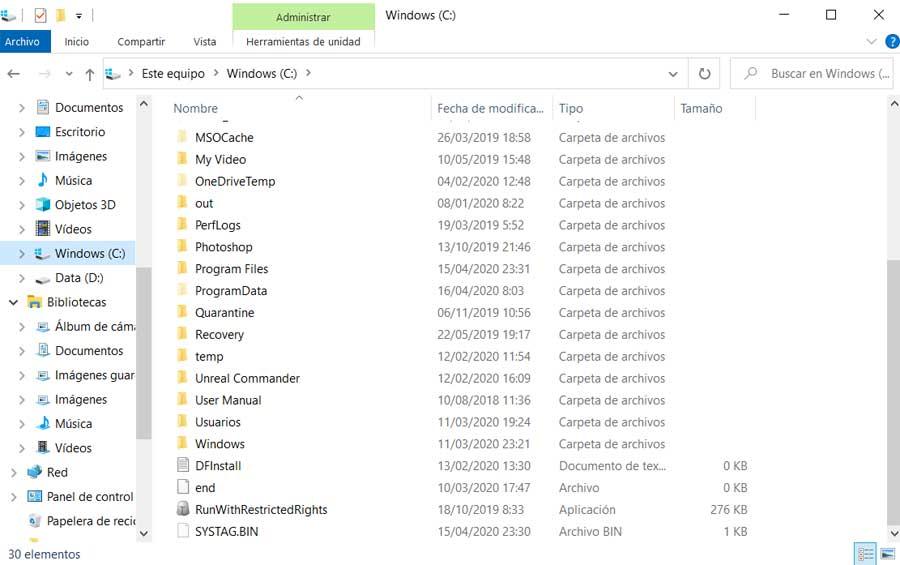
ولكن يجب أن نضع في اعتبارنا أيضا أن هذا قوي ميزة Windows يحتوي على عدد كبير من المعلمات القابلة للتخصيص. لذلك ، من الملائم أن نقوم بتكوين أو تكييف بعضها لتحسين تشغيل File Explorer. في الواقع ، على سبيل المثال ، لا يُظهر جميع الملفات افتراضيًا ، لأنه يخفي العديد من الملفات المطابقة لملف نظام ، على الأقل من البداية.
مع هذا ، ما تريد تجنبه هو أنه في البداية يمكن للمستخدمين الأقل خبرة معالجة أو إتلاف الملفات الأساسية لتشغيل Windows 10 نفسه. وبطبيعة الحال ، قد يؤدي هذا إلى جدي نظام فشل ، أو أنه لا يعمل كما هو مستحق. لذلك ، على الرغم من أن إخفاء هذه الملفات في البداية فكرة جيدة لهذا الذي ناقشناه ، فقد نحتاج في بعض الأحيان إلى رؤيتها.
يمكن أن يصبح هذا ضروريًا لتنفيذ مهام معينة أكثر تقدمًا إلى حد ما عند الإدارة والعمل معها Windows . لذلك ، في هذه المرحلة ، لرؤية ملفات النظام المخفية ، يجب علينا تكوين ملف ملف مستكشف لذلك. سيساعدنا هذا في رؤية هذه الملفات محمية بشكل افتراضي. في هذه المرحلة ، إذا لزم الأمر ، سنشرح كيف يمكنك تحقيق ذلك.
عرض ملفات النظام المخفية في Windows 10
وبالتالي ، فإن أول شيء نقوم به هو الوصول إلى Explorer على هذا النحو ، على سبيل المثال من خلال تركيبة المفاتيح Win + E. مرة واحدة في هذه النافذة ، علينا أن نذهب إلى القائمة عرض وانقر على مزيد من الخيارات زر.
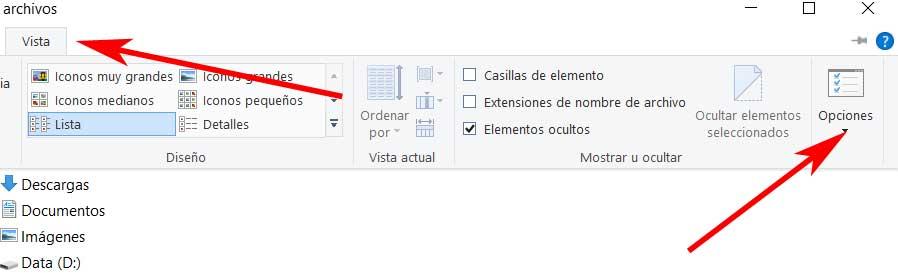
في ذلك الوقت ستظهر نافذة جديدة ، والتي يجب أن نذهب إليها علامة التبويب يسمى عرض ، حيث نجد العديد من الخيارات القابلة للتخصيص. هذا هو المكان الذي سيتعين علينا فيه العثور على العلامة وإزالتها لإخفاء الملفات المحمية من نظام التشغيل (موصى به).
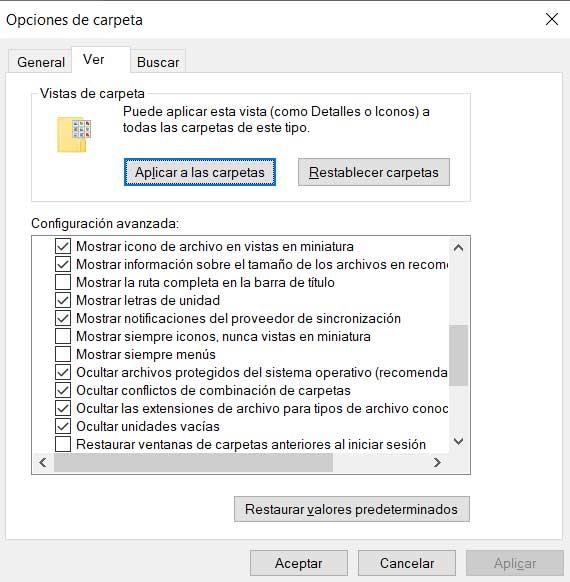
سيظهر مربع حوار للتأكيد ، حيث يتعين علينا تأكيد أننا متأكدون من التغيير. لكن هذا ليس كل ما يجب أن نفعله من أجل الهدف الذي نسعى إليه هنا. وهو أنه في نفس نافذة الخيارات هذه ، يجب أن نحدد موقع الإدخال الذي يقول إظهار الملفات والمجلدات ومحركات الأقراص المخفية ، الخيار الذي نحدده.
لإنهاء علينا فقط النقر على زر تطبيق لحفظ التغييرات التي تم إجراؤها وبالتالي نكون قادرين على رؤية الملفات المخفية لنظام التشغيل . بالطبع ، لأنه يُنصح بإخفاء كل هذا ، عندما ننتهي مما احتجنا إلى القيام به ، فإن أفضل شيء هو أن نعود لترك تلك الخيارات كما كانت في البداية. لاحقًا سيكون لدينا دائمًا إمكانية إعادة تنشيط هذا العرض الذي ذكرناه. ومع ذلك ، كوننا مخفيين بشكل افتراضي ، فإننا نتجنب ذلك الحوادث يمكن أن يسبب مشاكل خطيرة.